XP Power ციფრული პროგრამირება

პროდუქტის ინფორმაცია
სპეციფიკაციები
- ვერსია: 1.0
- პარამეტრები:
- IEEE488
- LAN Ethernet (LANI 21/22)
- ProfibusDP
- RS232/RS422
- RS485
- USB
IEEE488
IEEE488 ინტერფეისი იძლევა კომუნიკაციის საშუალებას IEEE-488 ავტობუსის სისტემასთან დაკავშირებულ მოწყობილობებთან.
ინტერფეისის დაყენების ინფორმაცია
ინტერფეისის სწრაფად დასაყენებლად, შეცვალეთ GPIB ძირითადი მისამართი 1…5 გადამრთველების გამოყენებით. შეინახეთ 6…8 გადამრთველები გამორთვის მდგომარეობაში.
ინტერფეისის კონვერტორი LED ინდიკატორები
- LED ADDR: მიუთითებს, არის თუ არა გადამყვანი მსმენელის მისამართის მდგომარეობაში თუ მოსაუბრეს მისამართის მდგომარეობაში.
- LED1 SRQ: მიუთითებს, როდესაც კონვერტორი ამტკიცებს SRQ ხაზს. სერიული გამოკითხვის შემდეგ, LED ქრება.
GPIB ძირითადი მისამართი (PA)
GPIB პირველადი მისამართი (PA) გამოიყენება IEEE-488 ავტობუსის სისტემასთან დაკავშირებული ერთეულების იდენტიფიცირებისთვის. თითოეულ ერთეულს უნდა ჰქონდეს მინიჭებული უნიკალური PA. მაკონტროლებელ კომპიუტერს, როგორც წესი, აქვს PA=0 და დაკავშირებულ ერთეულებს ჩვეულებრივ აქვთ მისამართები 4-დან ზემოთ. ნაგულისხმევი PA FuG კვების წყაროებისთვის არის PA=8. PA-ის დასარეგულირებლად, იპოვნეთ კონფიგურაციის ჩამრთველები მოწყობილობის IEEE-488 ინტერფეისის გადამყვანის მოდულის უკანა პანელზე. არ არის საჭირო ელექტრომომარაგების გახსნა. კონფიგურაციის გადამრთველის შეცვლის შემდეგ გამორთეთ კვების ბლოკი 5 წამით და შემდეგ ისევ ჩართეთ ცვლილებების გამოსაყენებლად. გადამრთველები მისამართების ორობით სისტემას მიჰყვება. მაგamp9 მისამართის დასაყენებლად, გადამრთველ 1-ს აქვს მნიშვნელობა 1, გადამრთველ 2-ს აქვს მნიშვნელობა 2, გადამრთველ 3-ს აქვს მნიშვნელობა 4, გადამრთველ 4-ს აქვს მნიშვნელობა 8, ხოლო გადამრთველ 5-ს აქვს მნიშვნელობა 16. ჩართვის მდგომარეობაში ჩამრთველების მნიშვნელობების ჯამი იძლევა მისამართს. შესაძლებელია მისამართები 0…31 დიაპაზონში.
თავსებადობის რეჟიმი Probus IV
თუ საჭიროა ყოფილ Probus IV სისტემასთან თავსებადობა, ინტერფეისის გადამყვანი შეიძლება დაყენდეს სპეციალურ თავსებადობის რეჟიმში (რეჟიმი 1). თუმცა, ეს რეჟიმი არ არის რეკომენდებული ახალი დიზაინისთვის. ახალი Probus V სისტემის სრული ეფექტურობის მიღწევა შესაძლებელია მხოლოდ სტანდარტულ რეჟიმში.
LAN Ethernet (LANI 21/22)
მოწყობილობის მართვის ახალი აპლიკაციის დაპროგრამებისას რეკომენდებულია TCP/IP გამოყენება კომუნიკაციისთვის. TCP/IP გამორიცხავს დამატებითი დრაივერების საჭიროებას.
Ethernet
- 10 / 100 Base-T
- RJ-45 კონექტორი
ოპტიკურ-ბოჭკოვანი გადამცემი (Tx)
- LED ინდიკატორის ბმული
ოპტიკურ-ბოჭკოვანი მიმღები (Rx)
- LED ინდიკატორის აქტივობა
FAQ
- როგორ დავარეგულირო მოწყობილობის პირველადი მისამართი (PA)?
პირველადი მისამართის დასარეგულირებლად, იპოვნეთ კონფიგურაციის ჩამრთველები მოწყობილობის IEEE-488 ინტერფეისის გადამყვანის მოდულის უკანა პანელზე. დააყენეთ გადამრთველები ბინარული სისტემის მიხედვით, სადაც თითოეულ გადამრთველს აქვს კონკრეტული მნიშვნელობა. ჩართვის მდგომარეობაში ჩამრთველების მნიშვნელობების ჯამი იძლევა მისამართს. გამორთეთ ელექტრომომარაგება 5 წამით და შემდეგ ისევ ჩართეთ ცვლილებების გამოსაყენებლად. - რა არის ნაგულისხმევი პირველადი მისამართი (PA) FuG კვების წყაროებისთვის?
ნაგულისხმევი პირველადი მისამართი FuG კვების წყაროებისთვის არის PA=8. - როგორ მივაღწიო თავსებადობას ყოფილ Probus IV სისტემასთან?
ყოფილ Probus IV სისტემასთან თავსებადობის მისაღწევად, დააყენეთ ინტერფეისის გადამყვანი თავსებადობის რეჟიმში (რეჟიმი 1). თუმცა, არ არის რეკომენდებული ახალი დიზაინისთვის, რადგან ახალი Probus V სისტემის სრული ეფექტურობის მიღწევა შესაძლებელია მხოლოდ სტანდარტულ რეჟიმში.
დასრულდაVIEW
- ADDAT 30/31 მოდული არის AD/DA ინტერფეისი ოპტიკურ-ბოჭკოვანი სისტემის საშუალებით კვების წყაროების კონტროლისთვის მონაცემთა სერიული გადაცემის გამოყენებით. ADDAT გაფართოების დაფა დამონტაჟებულია უშუალოდ მოწყობილობის ელექტრონიკაზე.
- კონვერტორი ინტერფეისის სიგნალის გარდაქმნის ოპტიკურ ბოჭკოვან სიგნალად, რომელიც დამონტაჟებულია უკანა პანელზე. ხმაურის მაქსიმალური იმუნიტეტის მისაღწევად, სიგნალის გადამყვანი შეიძლება მუშაობდეს როგორც გარე მოდული ელექტრომომარაგების გარეთ. ამ შემთხვევაში, ელექტროენერგიის მიწოდების გარეთ მონაცემთა გადაცემა ასევე ხდება ბოჭკოვანი ოპტიკის საშუალებით.
ეს სახელმძღვანელო შექმნილია: XP Power FuG, Am Eschengrund 11, D-83135 Schechen, გერმანია
IEEE488

პინის მინიჭება – IEEE488
ინტერფეისის დაყენების ინფორმაცია
რჩევა: სწრაფი დაყენებისთვის: ჩვეულებრივ, მხოლოდ GPIB პირველადი მისამართი უნდა დარეგულირდეს გადამრთველებზე 1…5. სხვა გადამრთველები 6…8 რჩება გამორთვის მდგომარეობაში.
ინტერფეისის კონვერტორი LED ინდიკატორები
- LED ADDR
ეს LED ჩართულია, ხოლო კონვერტორი არის ან მსმენელის მისამართის მდგომარეობაში ან მოსაუბრეს მისამართის მდგომარეობაში. - LED1 SRQ
ეს LED ჩართულია, ხოლო გადამყვანი ამტკიცებს SRQ ხაზს. სერიული გამოკითხვის შემდეგ, LED ქრება.
GPIB ძირითადი მისამართი (PA)
- GPIB პირველადი მისამართი (PA) იძლევა IEEE-488 ავტობუსის სისტემასთან დაკავშირებული ყველა ერთეულის იდენტიფიკაციის საშუალებას.
- ამიტომ, ავტობუსში თითოეულ ერთეულს უნდა მიენიჭოს უნიკალური PA.
- მაკონტროლებელ კომპიუტერს ჩვეულებრივ აქვს PA=0 და დაკავშირებულ ერთეულებს ჩვეულებრივ აქვთ მისამართები 4-დან ზემოთ. ზოგადად, FuG კვების წყაროების მიწოდების მდგომარეობაა PA=8.
- PA-ს რეგულირება ხდება მოწყობილობის უკანა პანელზე IEEE-488 ინტერფეისის გადამყვანის მოდულზე. არ არის აუცილებელი ელექტრომომარაგების გახსნა.
- კონფიგურაციის გადამრთველის შეცვლის შემდეგ, კვების წყარო უნდა გამორთოთ 5 წამით და ხელახლა ჩართოთ ცვლილების გამოსაყენებლად.

თავსებადობის რეჟიმი Probus IV
- თუ საჭიროა ყოფილ Probus IV სისტემასთან თავსებადობა, ინტერფეისის გადამყვანი შეიძლება დაყენდეს სპეციალურ თავსებადობის რეჟიმში (რეჟიმი 1).
- ეს რეჟიმი არ არის რეკომენდებული ახალი დიზაინისთვის.
- ახალი Probus V სისტემის სრული ეფექტურობის მიღწევა შესაძლებელია მხოლოდ სტანდარტულ რეჟიმში!

LAN Ethernet (LANI 21/22)

ახალი მოწყობილობის მართვის აპლიკაციის დაპროგრამების შემთხვევაში რეკომენდებულია TCP/IP გამოყენება კომუნიკაციისთვის. TCP/IP გამოყენებით, დამატებითი დრაივერები არ არის საჭირო.
პინის მინიჭება – LAN Ethernet (LANI 21/22)
პირდაპირი კონტროლი TCP/IP-ის საშუალებით
- კავშირის დაყენება და კონფიგურაცია
თქვენი ქსელიდან გამომდინარე, რამდენიმე პარამეტრი უნდა გაკეთდეს. პირველ რიგში, უნდა დამყარდეს კავშირი ინტერფეისის კონვერტორთან. ამისათვის უნდა განისაზღვროს IP მისამართი. ქსელში მოწყობილობის აღმოსაჩენად და მისი IP მისამართის იდენტიფიცირებისთვის რეკომენდებული გზა არის პროგრამის „Lantronix Device Installer“ გამოყენება.
სიფრთხილე ფრთხილად იყავით კორპორატიულ ქსელთან დაკავშირებისას, რადგან არასწორმა ან დუბლიკატმა IP მისამართებმა შეიძლება გამოიწვიოს მრავალი უბედურება და ხელი შეუშალოს სხვა კომპიუტერებს ქსელში წვდომაში!
თუ არ იცნობთ ქსელის ადმინისტრირებას და კონფიგურაციას, ჩვენ გირჩევთ, პირველი ნაბიჯები გადადგათ დამოუკიდებელ ქსელში თქვენს კორპორატიულ ქსელთან კავშირის გარეშე (დაკავშირება CrossOver-კაბელის საშუალებით)! ალტერნატიულად, გთხოვთ, სთხოვოთ თქვენი ადგილობრივი ქსელის ადმინისტრატორს დახმარება! - დააინსტალირეთ DeviceInstaller
თქვენი ქსელიდან გამომდინარე, რამდენიმე პარამეტრი უნდა გაკეთდეს.- ჩამოტვირთეთ პროგრამა „Lantronix Device Installer“-დან www.lantronix.com და გაუშვით.
- შემდეგ აირჩიეთ სასურველი ენა.
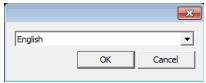
- ახლა მოწმდება, არის თუ არა „Microsoft .NET Framework 4.0“ თუ „DeviceInstaller“ უკვე დაინსტალირებული თქვენს კომპიუტერში. თუ „Microsoft .NET Framework“ ჯერ არ არის დაინსტალირებული, ის ჯერ დაინსტალირდება.
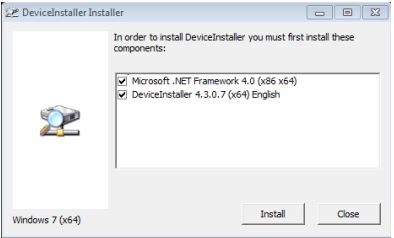
- მიიღეთ „Microsoft .NET Framework 4.0“-ის ლიცენზიის პირობები.
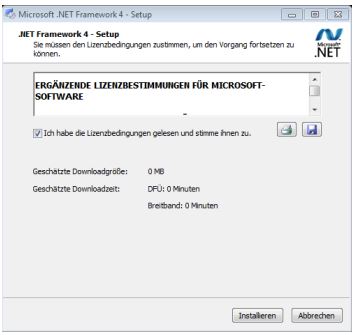
- „Microsoft .NET Framework 4.0“-ის ინსტალაციას შეიძლება 30 წუთი დასჭირდეს.
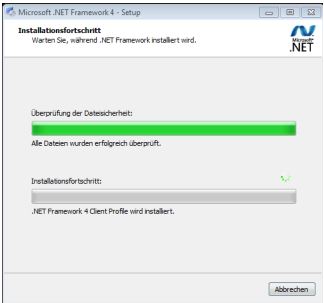
- ახლა ინსტალაცია უნდა დასრულდეს "დასრულების" საშუალებით.
- შემდეგ იწყება "DeviceInstaller"-ის ინსტალაცია.
- დაადასტურეთ სხვადასხვა გვერდები „შემდეგი >“.
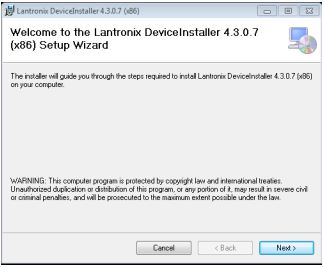
- აირჩიეთ თქვენი საქაღალდე ინსტალაციისთვის.
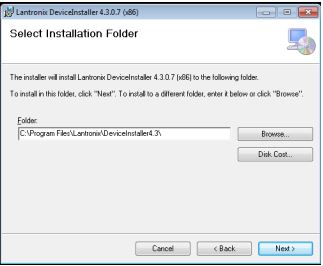
- დაადასტურეთ, რომ პროგრამა დაინსტალირებულია.
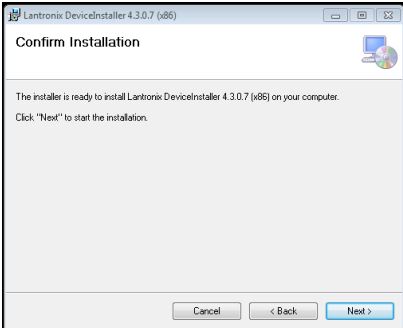
ახლა პროგრამა "DeviceInstaller" დაინსტალირებულია.
- მოწყობილობის გამოვლენა
შენიშვნა შემდეგი ინსტრუქციები ეხება Microsoft Windows 10-ის გამოყენებას.- ინსტალაციის შემდეგ, დაიწყეთ "DeviceInstaller" Windows დაწყების მენიუდან.
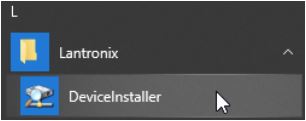
- თუ Windows Firewall-ის გაფრთხილება გამოჩნდება, დააწკაპუნეთ „წვდომის ნებაზე“.
- ქსელში ნაპოვნი ყველა მოწყობილობა გამოჩნდება. თუ სასურველი მოწყობილობა არ არის ნაჩვენები, შეგიძლიათ გადატვირთოთ ძებნა ღილაკით "ძებნა".

- IP მისამართი, ამ შემთხვევაში 192.168.2.2, საჭიროა მოწყობილობასთან დასაკავშირებლად. ქსელის კონფიგურაციის მიხედვით, IP მისამართი შეიძლება შეიცვალოს ყოველ ჯერზე, როდესაც მოწყობილობა გამორთულია. მას შემდეგ, რაც თქვენ მიიღებთ IP-მისამართს DeviceInstaller-ის მეშვეობით, თქვენ შეძლებთ მოწყობილობასთან დაკავშირებას.
- ინსტალაციის შემდეგ, დაიწყეთ "DeviceInstaller" Windows დაწყების მენიუდან.
- კონფიგურაცია მეშვეობით web ინტერფეისი
- რეკომენდებულია ა webბრაუზერი კონფიგურაციისთვის.
ჩაწერეთ თქვენი მოწყობილობის IP მისამართი მისამართების ზოლში და დააჭირეთ Enter. - შეიძლება გამოჩნდეს შესვლის ფანჯარა, მაგრამ თქვენ მხოლოდ უნდა დააჭიროთ "OK". ნაგულისხმევად, არ არის საჭირო შესვლის სერთიფიკატები.
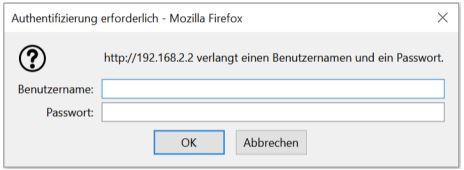
- რეკომენდებულია ა webბრაუზერი კონფიგურაციისთვის.
- პარამეტრების მორგება
მომხმარებლის სპეციფიკური IP მისამართი და ქვექსელის ნიღაბი შეიძლება დაყენდეს "გამოიყენე შემდეგი IP კონფიგურაციის" ზონაში. ნაჩვენები IP მისამართები / ქვექსელის ნიღაბი არის მაგamples. „ავტომატური IP მისამართის მიღება“ არის ქარხნული ნაგულისხმევი.
- ადგილობრივი პორტი
ადგილობრივი პორტი "2101" არის ქარხნული ნაგულისხმევი. - დამატებითი ინფორმაცია
ინტერფეისის კონვერტორი ეფუძნება ჩაშენებულ მოწყობილობას Lantronix-X-Power. დრაივერის განახლებები ახალი ოპერაციული სისტემებისთვის, ასევე დამატებითი ინფორმაციის მიღება შეგიძლიათ: http://www.lantronix.com/device-networking/embedded-device-servers/xport.html
Profibus DP

ინტერფეისის დამაგრება
ინტერფეისის დაყენება - GSD File
GSD file ინტერფეისის კონვერტორი მდებარეობს დირექტორიაში "Digital_Interface\ProfibusDP\GSD". კონვერტორის მოდულის ვერსიიდან გამომდინარე, უნდა იყოს გამოყენებული ან „PBI10V20.GSD“. თუ file არასწორია, კვების ბლოკი არ არის აღიარებული ოსტატის მიერ.
ინტერფეისის დაყენება - კვანძის მისამართის დაყენება
კვანძის მისამართი განსაზღვრავს პროფიბუსთან დაკავშირებულ ერთეულებს (=კვანძებს). ავტობუსის ყველა კვანძს უნდა მიენიჭოს უნიკალური მისამართი. მისამართი დაყენებულია ინტერფეისის კონვერტორის უკანა მხარეს კონცენტრატორებით. ელექტრომომარაგების კორპუსის გახსნა არ არის საჭირო. კონფიგურაციის ნებისმიერი ცვლილების შემდეგ, კვების წყარო (ინტერფეისის გადამყვანი) უნდა ჩართოთ მინიმუმ 5 წამით. შესაძლებელია 1…126 დიაპაზონში მონების მისამართები.
ინდიკატორები
- მწვანე LED -> სერიული OK
- ეს LED ჩართულია, თუ სერიული ოპტიკურ-ბოჭკოვანი კავშირი ADDAT საბაზისო მოდულსა და ინტერფეისის გადამყვანს შორის მუშაობს სწორად.
- ამავდროულად, ელექტრომომარაგების წინა პანელზე LED BUSY მუდმივად ჩართულია, რაც მიუთითებს მონაცემთა უწყვეტ გადაცემაზე ინტერფეისის კონვერტორსა და ADDAT ბაზის მოდულს შორის.
- წითელი LED -> ავტობუსის შეცდომა
- ეს LED ჩართულია, თუ არ არის კავშირი ProfibusDP Master-თან.
მუშაობის რეჟიმი
- ProfibusDP ინტერფეისის გადამყვანი უზრუნველყოფს 16 ბაიტიანი შეყვანის მონაცემთა ბლოკს და 16 ბაიტიან გამომავალ მონაცემთა ბლოკს.
- Profibus-დან შემომავალი მონაცემები ინახება მონაცემთა შეყვანის ბლოკში.
- ეს ბლოკი ციკლურად გადადის 32-სიმბოლოიანი თექვსმეტობითი სტრიქონის სახით ADDAT საბაზისო მოდულში. (დარეგისტრირდით ADDAT 0/30-ის „>H31“)
- ADDAT საბაზისო მოდული პასუხობს 32-სიმბოლოიანი თექვსმეტობითი სტრიქონით.
- ეს სტრიქონი შეიცავს 16 ბაიტს მონიტორის და სტატუსის სიგნალებს.
- Profibus ინტერფეისის გადამყვანი ინახავს ამ 16 ბაიტს გამომავალ მონაცემთა ბლოკში, რომლის წაკითხვაც შესაძლებელია Profibus master-ის მიერ.
- ციკლის დრო დაახლოებით 35 ms.
- გთხოვთ, ასევე გაეცნოთ რეგისტრაციას „>H0“-ის აღწერას დოკუმენტში ციფრული ინტერფეისების ბრძანების მითითება ProbusV.
თარიღის ფორმატები




მეტი ინფორმაცია
ინტერფეისის გადამყვანი Profibus DP დაფუძნებულია Deutschmann Automationstechnik-ის სტანდარტულ გადამყვან „UNIGATE-IC“-ზე (პროდუქტის გვერდი). მხარდაჭერილია ყველა ჩვეულებრივი Profibus baud-ის სიჩქარე 12 მბიტ/წმ-მდე. კონვერტაციის პარამეტრები კონტროლდება სკრიპტით და ციკლის დრო დაახლოებით. 35 ms.
RS232/422

ინტერფეისის დაყენების ინფორმაცია
თითოეული მოწყობილობა, რომელიც აღჭურვილია RS232, ან RS422 შიდა ან გარე გადამყვანით, შეიძლება დისტანციურად მართოს კომპიუტერის მეშვეობით COM პორტის საშუალებით. Დან view პროგრამის პროგრამისტის, ამ ვარიაციებს შორის განსხვავება არ არის.
RS232, გარე ინტერფეისის გადამყვანი
- ელექტრომომარაგება დაკავშირებულია კომპიუტერთან პლასტიკური ოპტიკური ბოჭკოვანი ბმულის (POF) საშუალებით. ეს უზრუნველყოფს ხმაურის მაქსიმალურ იმუნიტეტს.
- ბმულის მაქსიმალური მანძილი არის 20 მ.
- კომპიუტერის მხრივ, ინტერფეისის კონვერტორი პირდაპირ უკავშირდება სტანდარტულ COM პორტს. ინტერფეისის სიგნალი Tx გამოიყენება კონვერტორის კვებისათვის, ამიტომ არ არის საჭირო გარე მიწოდება.
ბოჭკოვანი კავშირები:
- კონვერტორის მონაცემების გამომავალი ("T", გადაცემა) უნდა იყოს დაკავშირებული ელექტრომომარაგების მონაცემთა შეყვანასთან ("Rx", Receive).
- კონვერტორის მონაცემების შეყვანა (“R”, Receive) უნდა იყოს დაკავშირებული ელექტრომომარაგების მონაცემთა გამომავალთან (“T”, გადაცემა).

პინის დავალება – RS232, სტაჟიორი
სტანდარტულ კომპიუტერთან კავშირის დასამყარებლად საკმარისია 2, 3 და 5 ქინძისთავები იმავე PIN-ებით დააკავშიროთ PC com პორტში.
რეკომენდებულია სტანდარტული RS-232 კაბელები 1:1 პინიანი კავშირით.
სიფრთხილე არსებობს NULL-მოდემის კაბელები 2 და 3 ჯვარედინი ქინძისთავებით. ასეთი კაბელები არ მუშაობს.
პინის მინიჭება – RS422
სიფრთხილე პინის მინიჭება მიჰყვება კვაზი-სტანდარტს. ამიტომ, არ შეიძლება გარანტირებული იყოს, რომ პინის მინიჭება თავსებადია თქვენი კომპიუტერის RS-422 გამოსავალთან. ეჭვის შემთხვევაში, კომპიუტერის და ინტერფეისის კონვერტორის პინის მინიჭება უნდა გადამოწმდეს.
RS485

RS485 ფონური ინფორმაცია
- „RS485 Bus“ ძირითადად ასოცირდება მარტივ 2-მავთულის ავტობუსის სისტემასთან, რომელიც გამოიყენება მრავალი მისამართის მქონე სლავის მთავარ მოწყობილობასთან (ანუ კომპიუტერთან) დასაკავშირებლად.
- ის მხოლოდ განსაზღვრავს სიგნალის დონეებს კომუნიკაციის ფიზიკურ ფენაზე.
- RS485 არ განსაზღვრავს რაიმე მონაცემთა ფორმატს, არც რაიმე პროტოკოლს ან თუნდაც კონექტორის პინის მინიჭებას!
- აქედან გამომდინარე, RS485 აღჭურვილობის ყველა მწარმოებელი აბსოლუტურად თავისუფალია იმის განსაზღვრაში, თუ როგორ დაუკავშირდნენ ერთმანეთს RS485 ავტობუსზე მყოფი ერთეულები.
- ეს იწვევს დიდენტური ერთეულები დიდენტური მწარმოებლებისგან, როგორც წესი, არ მუშაობენ ერთად სწორად. დიდი მწარმოებლების ერთობლივი მუშაობის გასააქტიურებლად, დაინერგა რთული სტანდარტები, როგორიცაა ProfibusDP. ეს სტანდარტები ეფუძნება
- RS485 ფიზიკურ ფენაზე, მაგრამ ასევე განსაზღვრავს კომუნიკაციას უფრო მაღალ დონეზე.
ინტერფეისის გადამყვანი RS232/USB RS485-ზე
- კომპიუტერი საერთო RS232/USB ინტერფეისით შეიძლება მოერგოს RS485-ს ბაზარზე არსებული ინტერფეისის გადამყვანებით.
- ჩვეულებრივ, ეს გადამყვანები კარგად მუშაობს სრულ დუპლექს რეჟიმში (2 წყვილი მავთული).
- ნახევრად დუპლექს რეჟიმში (1 წყვილი მავთული), თითოეული სადგურის გადამცემი უნდა გამორთოთ ბოლო ბაიტის გაგზავნისთანავე, რათა ავტობუსმა გაასუფთავოს შემდეგი მოსალოდნელი მონაცემები.
- უმეტეს ხელმისაწვდომ RS232 – RS485 ინტერფეისის გადამყვანებში გადამცემი კონტროლდება RTS სიგნალის საშუალებით. RTS-ის ეს სპეციალური გამოყენება არ არის მხარდაჭერილი სტანდარტული პროგრამული უზრუნველყოფის დრაივერებით და მოითხოვს სპეციალურ პროგრამულ უზრუნველყოფას.
პინის მინიჭება – RS485
RS485 არ განსაზღვრავს რაიმე პინის მინიჭებას. ქინძისთავების დანიშვნა შეესაბამება ჩვეულებრივ სისტემებს. დიდი ალბათობით, პინის მინიჭება კომპიუტერის მხარეს ან სხვა აღჭურვილობაზე იქნება დიდი!
კონფიგურაცია - მისამართი
- მისამართი 0 არის ქარხნული ნაგულისხმევი.
- თუ ერთზე მეტი მოწყობილობა ერთმანეთთან არის დაკავშირებული RS485-ის საშუალებით, სასურველი მისამართები შეიძლება დაყენდეს ქარხნულ ნაგულისხმევად. ამ შემთხვევაში, გთხოვთ, დაუკავშირდეთ XP Power-ს.
- ამიტომ, ჩვეულებრივი გამოყენების შემთხვევაში, მოწყობილობების მისამართების შეცვლა საჭირო არ არის.
- მოწყობილობის მისამართის შესაცვლელად საჭიროა კალიბრაციის რეჟიმის ჩართვა.
- კალიბრაციის რეჟიმის გააქტიურება ხდება თქვენივე რისკით! ამისათვის საჭიროა მოწყობილობის გახსნა, რაც უნდა გაკეთდეს მხოლოდ გაწვრთნილი პერსონალის მიერ! მოქმედი უსაფრთხოების წესები უნდა დაკმაყოფილდეს!
ქსელის სტრუქტურა და შეწყვეტა
- ავტობუსს უნდა ჰქონდეს ხაზოვანი სტრუქტურა ორივე ბოლოზე 120 Ohm ტერმინალური რეზისტორებით. ნახევრად დუპლექს რეჟიმში, ამ მიზნით შეიძლება გამოყენებულ იქნას 120 Ohm რეზისტორი 7 და 8 ქინძისთავებს შორის.
- ვარსკვლავის ტოპოლოგია ან გრძელი განშტოების მავთულები თავიდან უნდა იქნას აცილებული, რათა თავიდან იქნას აცილებული სიგნალის დეგრადაცია ანარეკლების გამო.
- სამაგისტრო მოწყობილობა შეიძლება განთავსდეს ავტობუსის ნებისმიერ ადგილას.
Fullduplex რეჟიმი (გამოყოფილი Rx და Tx)
- ავტობუსი შედგება 2 მავთულის წყვილისაგან (4 სასიგნალო მავთული და GND)
- დრო: ADDAT მოდულის პასუხის დრო მნიშვნელოვნად დაბალია 1ms (ჩვეულებრივ, რამდენიმე 100 us). მასტერმა პასუხის სტრიქონის ბოლო ბაიტის მიღების შემდეგ უნდა დაელოდოს მინიმუმ 2 ms, სანამ დაიწყებს შემდეგი ბრძანების სტრიქონის გაგზავნას. წინააღმდეგ შემთხვევაში, ავტობუსში მონაცემთა შეჯახება შეიძლება მოხდეს.

ნახევრად დუპლექსური ოპერაცია (Rx და Tx კომბინირებული ერთ მავთულ წყვილზე)
- ავტობუსი შედგება 1 მავთულის წყვილისაგან (2 სასიგნალო მავთული და GND)
- დრო 1: ADDAT მოდულის პასუხის დრო მნიშვნელოვნად დაბალია 1ms (ჩვეულებრივ, რამდენიმე 100 us). მასტერს უნდა შეეძლოს მისი გადამცემის გადართვა 100 us-ის ფარგლებში ბოლო ბაიტის გადაცემის შემდეგ.
- დრო 2: Slave-ის გადამცემი (Probus V RS-485 ინტერფეისი) რჩება აქტიური მაქსიმუმ 2 ms-მდე ბოლო ბაიტის გადაცემის შემდეგ და დაყენებულია მაღალ წინაღობაზე ამის შემდეგ. მასტერმა პასუხის სტრიქონის ბოლო ბაიტის მიღების შემდეგ უნდა დაელოდოს მინიმუმ 2 ms, სანამ დაიწყებს შემდეგი ბრძანების სტრიქონის გაგზავნას.
- ამ დროის შეზღუდვების დარღვევა იწვევს მონაცემთა შეჯახებას.

USB

პინის მინიჭება - USB
ინსტალაცია
USB ინტერფეისი მუშაობს დრაივერის პროგრამასთან ერთად, როგორც ვირტუალური COM პორტი. აქედან გამომდინარე, ადვილია კვების წყაროს დაპროგრამება სპეციალური USB ცოდნის გარეშე. თქვენ შეგიძლიათ გამოიყენოთ არსებული პროგრამული უზრუნველყოფა, რომელიც აქამდე მუშაობდა რეალური COM პორტით.
გთხოვთ, გამოიყენოთ დრაივერის ინსტალაცია file XP Power Terminal პაკეტიდან.
დრაივერის ავტომატური ინსტალაცია
- შეაერთეთ კვების ბლოკი კომპიუტერს USB კაბელის საშუალებით.
- თუ ხელმისაწვდომია ინტერნეტ კავშირი, Windows 10 ჩუმად დაუკავშირდება Windows Update-ს webსაიტი და დააინსტალირეთ ნებისმიერი შესაფერისი დრაივერი, რომელიც აღმოაჩენს მოწყობილობას.
ინსტალაცია დასრულებულია.
ინსტალაცია შესრულებადი დაყენების საშუალებით file
- შესრულებადი CDM21228_Setup.exe მდებარეობს XP Power Terminal-ის ჩამოტვირთვის პაკეტში.
- დააწკაპუნეთ შესრულებადზე მარჯვენა ღილაკით და აირჩიეთ „Alle extrahieren…“

- გაუშვით შესრულებადი როგორც ადმინისტრატორი და მიჰყევით ინსტრუქციას.




ინსტალაციის დასრულების შემდეგ დააჭირეთ ღილაკს "დასრულება".
დანართი
კონფიგურაცია
- ბაუდის რეიტინგი
ბაუდის ნაგულისხმევი მაჩვენებელი მოწყობილობებისთვის:- USB ინტერფეისი დაყენებულია 115200 Baud-ზე.
USB-სთვის ბაუდის მაქსიმალური სიჩქარეა 115200 ბაუდი. - LANI21/22 ინტერფეისი დაყენებულია 230400 Baud-ზე.
მაქსიმალური ბაუდის სიჩქარე LANI21/22-ისთვის არის 230k Baud. - RS485 ინტერფეისი დაყენებულია 9600 Baud-ზე.
ბაუდის მაქსიმალური სიჩქარე RS485-ისთვის არის 115k Baud. - RS232/RS422 ინტერფეისი დაყენებულია 9600 Baud-ზე.
ბაუდის მაქსიმალური სიჩქარე RS485-ისთვის არის 115k Baud.
- USB ინტერფეისი დაყენებულია 115200 Baud-ზე.
ტერმინატორი
დასრულების სიმბოლო „LF“ არის ქარხნული ნაგულისხმევი.
ექსპლუატაციაში გაშვება
- ინტერფეისის ექსპლუატაციაში ჩართვამდე უნდა გამორთოთ მუდმივი დენის წყარო.
- საკონტროლო კომპიუტერის ინტერფეისი უნდა იყოს დაკავშირებული DC კვების წყაროს ინტერფეისთან, როგორც მითითებულია.
- ახლა ჩართეთ POWER გადამრთველი.
- დააჭირეთ დისტანციური გადამრთველს (1) წინა პანელზე ისე, რომ LOCAL LED (2) გამოირთვება. თუ არსებობს დამატებითი ანალოგური ინტერფეისი, დააყენეთ გადამრთველი (6) DIGITAL-ზე. ციფრული LED (5) ანათებს.
- გაუშვით ოპერაციული პროგრამული უზრუნველყოფა და დაამყარეთ კავშირი მოწყობილობის ინტერფეისთან. მოწყობილობა ახლა კონტროლდება ოპერაციული პროგრამული უზრუნველყოფის საშუალებით. BUSY LED (4) ანათებს მონაცემთა მიმოქცევის დროს მონიტორინგის მიზნით. დამატებითი ინფორმაცია ბრძანებებისა და ფუნქციების შესახებ შეგიძლიათ იხილოთ დოკუმენტში Digital Interface Command Reference Probus V.

ელექტროენერგიის მიწოდების უსაფრთხოდ გადართვისთვის, გააკეთეთ შემდეგი:
ეს პროცედურა აბსოლუტურად აუცილებელია უსაფრთხოების მიზეზების გამო. ეს იმიტომ ხდება, რომ განმუხტვის გამომავალი მოცtage მაინც შეიძლება შეინიშნოს ტtagე ჩვენება. თუ მოწყობილობა ჩართულია o: დაუყოვნებლივ AC დენის გადამრთველის გამოყენებით, ნებისმიერი საშიში ტtagარსებული (მაგ. დამუხტული კონდენსატორები) ჩვენება შეუძლებელია, რადგან ეკრანი ჩართულია o:.
- ოპერაციული პროგრამული უზრუნველყოფის საშუალებით, დაყენების წერტილები და დენი დაყენებულია „0“-ზე და შემდეგ გამომავალი გამორთულია.
- მას შემდეგ, რაც გამომავალი არის <50 ვ-ზე ნაკლები, გამორთეთ მოწყობილობა მთლიანად POWER (1) გადამრთველის გამოყენებით. ყურადღება მიაქციეთ თქვენს აპლიკაციაში ნარჩენ ენერგიას!
DC კვების ბლოკი გამორთულია.
ციფრული პროგრამირების ბოროტად გამოყენების საფრთხეები
- ელექტრო შოკის საშიშროება დენის გამომავალზე!
- თუ ციფრული ინტერფეისის კაბელი გაიყვანება მოწყობილობის ციფრულ რეჟიმში მუშაობისას, მოწყობილობის გამოსასვლელები შეინარჩუნებენ ბოლო დაყენებულ მნიშვნელობას!
- ციფრული რეჟიმიდან ლოკალურ ან ანალოგურ რეჟიმზე გადასვლისას, მოწყობილობის გამოსასვლელები შეინარჩუნებენ ციფრული ინტერფეისის მეშვეობით დაყენებულ ბოლო დაყენებულ მნიშვნელობას.
- თუ DC მიწოდება ჩართულია POWER გადამრთველის ან ou-ს მეშვეობითtagე ტtagელექტროენერგიის მიწოდება, დაყენებული მნიშვნელობები დაყენდება „0“-ზე, როდესაც მოწყობილობა გადაიტვირთება.
კავშირის ტესტირება: NI IEEE-488
თუ იყენებთ National Instruments IEEE-488 დანამატის ბარათს თქვენს კომპიუტერში, კავშირის ტესტირება შეიძლება ძალიან მარტივად. ბარათის მიწოდება ხდება პროგრამასთან ერთად: „National Instruments Measurement And Automation Explorer“. მოკლე ფორმა: „NI MAX“. იგი გამოიყენება შემდეგი მაგალითებისთვისampლე.
შენიშვნა IEEE-488 დაფების სხვა მწარმოებლებს უნდა ჰქონდეთ მსგავსი პროგრამები. გთხოვთ, მიმართოთ თქვენი ბარათის მწარმოებელს.
Example NI MAX-ისთვის, ვერსია 20.0
- შეაერთეთ FuG კვების წყარო კომპიუტერთან IEEE-488-ის საშუალებით.
- გაუშვით NI MAX და დააწკაპუნეთ „Geräte und Schnittstellen“ და „GPIB0“.

- ახლა დააჭირეთ "ინსტრუმენტების სკანირებას". ელექტრომომარაგება უპასუხებს "FuG", ტიპი და სერიული ნომერი.

- დააწკაპუნეთ „Kommunikation mit Gerät“-ზე: ახლა შეგიძლიათ აკრიფოთ ბრძანება „გაგზავნა“ ველში: კომუნიკატორის გაშვების შემდეგ სტრიქონი „*IDN?“ უკვე განთავსებულია შეყვანის ველში. ეს არის სტანდარტული მოთხოვნა მოწყობილობის საიდენტიფიკაციო სტრიქონისთვის.

თუ დააწკაპუნებთ „QUERY“-ზე, „გაგზავნა“ ველი გადაეცემა დენის წყაროს და პასუხის სტრიქონი გამოჩნდება „სტრიქონი მიღებული“ ველში.
თუ დააწკაპუნებთ "WRITE"-ზე, ველი "გაგზავნა" იგზავნება კვების ბლოკში, მაგრამ პასუხის სტრიქონი არ არის შეგროვებული დენის წყაროდან.
"Read"-ზე დაწკაპუნება აგროვებს და აჩვენებს პასუხების სტრიქონს.
(„QUERY“ მხოლოდ „WRITE“ და „READ“-ის კომბინაციაა.) - დააწკაპუნეთ „QUERY“-ზე:

კვების წყაროს გამომავალი ტიპი და სერიული ნომერი.
კავშირის ტესტირება: XP Power Terminal
XP Power Terminal პროგრამა შეიძლება გამოყენებულ იქნას კვების ბლოკთან კავშირის შესამოწმებლად. მისი ჩამოტვირთვა შესაძლებელია რესურსების ჩანართიდან XP Power Fug პროდუქტის თითოეულ გვერდზე.
მარტივი კომუნიკაცია მაგamples
IEEE488
მოწყობილობის დასაკავშირებლად შეგიძლიათ გამოიყენოთ თითქმის ნებისმიერი ტერმინალის პროგრამა.
ProfibusDP
- ტtage მითითებული მნიშვნელობა
მონაცემთა შეყვანის ბლოკი ბაიტი 0 (=LSB) და ბაიტი 1 (=MSB)
0…65535 შედეგია 0…ნომინალური ტომიtage.
ბიპოლარული კვების წყაროებში მითითებული მნიშვნელობის შეცვლა შესაძლებელია Byte4/Bit0-ის დაყენებით. - მიმდინარე კომპლექტის მნიშვნელობა
მონაცემთა შეყვანის ბლოკი ბაიტი 2 (=LSB) და ბაიტი 3 (=MSB)
0…65535 იძლევა 0…ნომინალურ დენს.
ბიპოლარული კვების წყაროებში მითითებული მნიშვნელობის შეცვლა შესაძლებელია Byte4/Bit1-ის დაყენებით. - გამოშვების გამომავალი ტtage
საფრთხე შეცვლილი შეყვანის ბლოკის გაგზავნით (რეგისტრაცია „>BON“) გამომავალი აქტიურდება დაუყოვნებლივ!
მონაცემთა შეყვანის ბლოკი ბაიტი 7, ბიტი 0
ელექტრომომარაგების გამომავალი გამოდის ელექტრონულად და გადართულია. - წაიკითხეთ გამომავალი ტომიtage
მონაცემთა გამომავალი ბლოკი ბაიტი 0 (=LSB) და ბაიტი 1 (=MSB)
0…65535 შედეგია 0…ნომინალური ტომიtage.
მნიშვნელობის ნიშანი არის Byte4/Bit0 (1 = უარყოფითი) - წაიკითხეთ გამომავალი დენის უკან
მონაცემთა გამომავალი ბლოკი ბაიტი 2 (=LSB) და ბაიტი 3 (=MSB)
0…65535 იძლევა 0…ნომინალურ დენს.
მნიშვნელობის ნიშანი არის Byte4/Bit1 (1 = უარყოფითი)
ინსტრუქციის ნაკრები და პროგრამირება
სრული დასრულებისთვისview რეგისტრებიდან შემდგომი ბრძანებები და ფუნქციები იხილეთ დოკუმენტში ციფრული ინტერფეისები Command Reference Probus V. კვების ბლოკი კონტროლდება მარტივი ASCII ბრძანებების მეშვეობით. ახალი ბრძანების გადაცემამდე უნდა დაველოდოთ წინა ბრძანების შესაბამის პასუხს და საჭიროების შემთხვევაში შეფასდეს.
- ბრძანების თითოეული სტრიქონი უნდა დასრულდეს მინიმუმ ერთი შემდეგი ტერმინალური სიმბოლოებით ან მათი ნებისმიერი კომბინაციით: „CR“, „LF“ ან „0x00“.
- ელექტრომომარაგების განყოფილებაში გაგზავნილ თითოეულ ბრძანების სტრიქონს პასუხობს შესაბამისი საპასუხო სტრიქონი.
- "ცარიელი" ბრძანების სტრიქონები, ანუ სტრიქონები, რომლებიც შედგება მხოლოდ ტერმინალური სიმბოლოებისგან, უარყოფილია და არ აბრუნებს პასუხის სტრიქონს.
- ყველა წაკითხული მონაცემი და ხელის ჩამორთმევის სტრიქონი კვების ბლოკიდან წყდება დაყენებული ტერმინატორით (იხ. რეგისტრაცია „>KT“ ან „>CKT“ და „Y“ ბრძანება)
- მიღების ვადა: თუ ახალი სიმბოლო არ იქნა მიღებული 5000 ms-ზე მეტი ხნის განმავლობაში, ყველა ადრე მიღებული სიმბოლო გაუქმდება. შედარებით ხანგრძლივი დროის ამოწურვის გამო, შესაძლებელია ბრძანებების ხელით გადაცემა ტერმინალის პროგრამის გამოყენებით.
- ბრძანების სიგრძე: ბრძანების სტრიქონის მაქსიმალური სიგრძე შემოიფარგლება 50 სიმბოლოთი.
- მიღების ბუფერი: ADDAT-ს აქვს 255 სიმბოლო სიგრძის FIFO Receive Buffer.
დოკუმენტები / რესურსები
 |
XP Power ციფრული პროგრამირება [pdf] ინსტრუქციის სახელმძღვანელო ციფრული პროგრამირება, პროგრამირება |
